用红米 5Plus手机做的测试,红米或者小米手机应该也是一样,手机版本是 MIUI11.0.3.本来是用小米助手做测试直接备份到电脑的,发现没法用,所以只能本地备份到手机的 。手机里面有存储卡 。
- 进入手机的设置 ,点击\"我的设备\"

文章插图
- 点击“备份和重置”

文章插图
- 点击“本地备份”

文章插图
- 点击“新建备份”

文章插图
- 选择“系统数据”和“软件程序”,点击“开始备份”

文章插图
- 等待完成后,点击“完成”

文章插图
- 可以看到备份文件了 。

文章插图
- 这个备份是在手机内部存储或者扩展的存储卡上面的,我们可以先把备份文件拷到电脑上面,等恢复出厂设置或者双清后再拷回手机 。
- 点击“设置”,选择“我的设备”
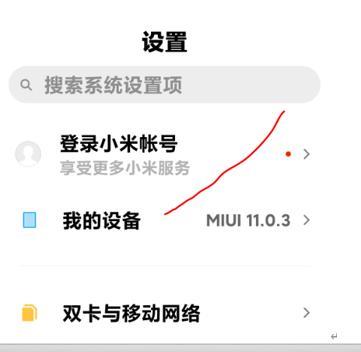
文章插图
- 然后点击“全部参数”
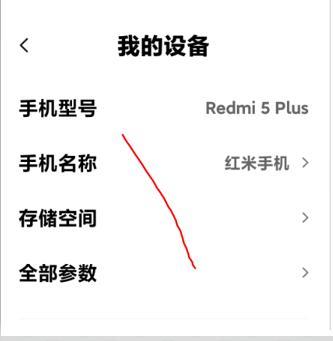
文章插图
- 在这个窗口连续点击“MIUI 版本”,直到出现开发者模式启用

文章插图
- 回到设置的界面,选择“更多设置”

文章插图
- 点击“开发者选项”
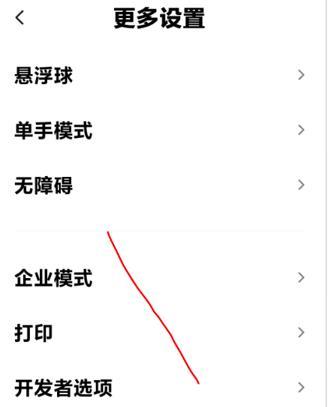
文章插图
- 选择启用“usb 调试”,弹出“是否允许 USB 调试”窗口时选择确定

文章插图
- 接下去把手机连接到电脑时就会有连接选项出来,选择“传输文件”

文章插图
- 这时我的电脑里面会出现手机的图标
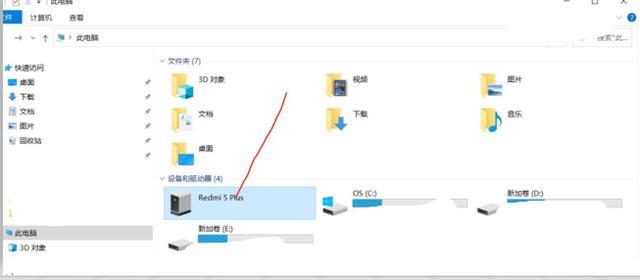
文章插图
- 点击进去会发现两个盘符,一个是内部存储,一个是存储卡

文章插图
- 点击 SD 卡,发现有 MIUI 的文件夹

文章插图
- 里面有 backup 的文件夹,可以看到里面确实都是刚才备份的文件

文章插图
- 这时可以选择把下面路径的文件夹拷贝到电脑上面

文章插图
备份到这儿就结束了 。
下面就是恢复出厂设置和恢复 。
等拷贝好文件可以把外置存储卡先拔出来,然后点击“设置” 到 “我的设备”,到“备份和重置”,点击“恢复出厂设置”

文章插图
等完成初始化后,把存储卡插回手机 。打开“设置” 到“我的设备” 到“备份和重置”
点击“本地备份”
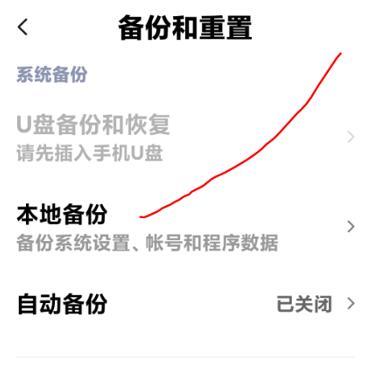
文章插图
点击生产的备份文件
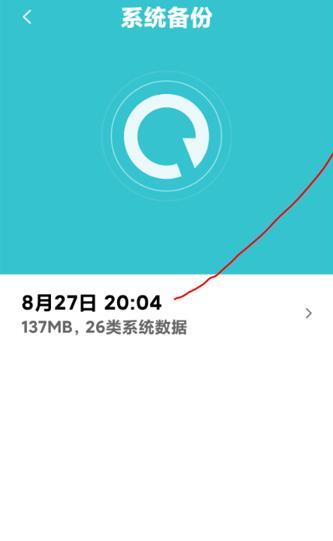
文章插图
点击“开始恢复”就可以了
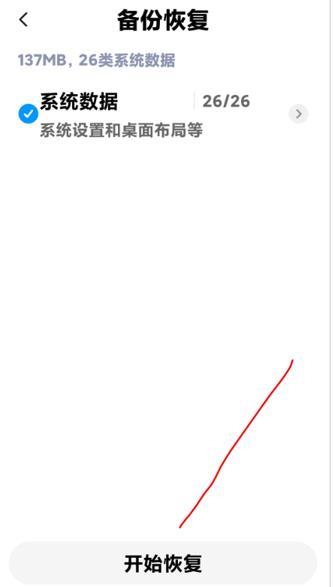
文章插图
建议是备份到存储卡,拔下扩展存储卡,然后恢复出厂设置,接下去再插回存储卡,选择恢复备份数据 。
- vivo手机实用小功能 vivo手机最好用的功能是什么
- vivo手机的隐藏桌面设置 vivo手机桌面便捷窗口怎么设置
- 青春版奇酷手机怎么样 奇酷手机青春版评测
- opporeno9系列售价 opporeno9手机价格
- 小米手机最好用的的小功能 小米手机最好用的功能是什么
- 小米支付上线接入公交卡 小米交通卡支付方式
- 糜子和小米的区别 糜子米和小米有什么区别
- 电脑搜不到手机热点怎么办 笔记本电脑搜不到手机热点是怎么回事
- 安卓有什么好的笔记软件 安卓手机推荐的记笔记软件
- 小米全面屏悬浮球单手模式 小米全面屏单手模式怎么触发
